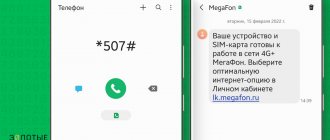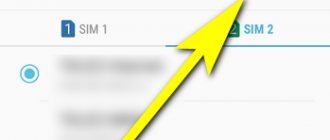3G-соединение — это наиболее часто встречающийся на сегодняшний день вид трансляции данных с помощью мобильного телефона на базе ОС Андроид. И, если с использованием этого стандарта связи проблем не возникает, то правильная настройка иногда требует времени. В большинстве своём нужные настройки уже прошиты в телефоне для определённого регионального оператора, но нередки ситуации, когда обладатель этого аппарата вынужден вводить данные для каждой точки APN самостоятельно.
3G-соединение — это наиболее часто встречающийся на сегодняшний день вид трансляции данных с помощью мобильного телефона на базе ОС Андроид. И, если с использованием этого стандарта связи проблем не возникает, то правильная настройка иногда требует времени. В большинстве своём нужные настройки уже прошиты в телефоне для определённого регионального оператора, но нередки ситуации, когда обладатель этого аппарата вынужден вводить данные для каждой точки APN самостоятельно.
В большинстве случаев пользователям не нужно ничего настраивать
На некоторых Android-устройствах чтобы переключить режим работы сети достаточно открыть настройки,
В чем загвоздка?
На некоторых Android-устройствах чтобы переключить режим работы сети достаточно открыть настройки,
выбрать пункт «Еще»,
и поставить переключатель.
В моем случае (защищенный китайский смартфон Iman X5 (Android 5.1)) при выборе типа сети 2G, телефон работал только в этом диапазоне, но при выборе пункта 3G устройство работало как в 2G, так и в 3G. На других же Android-устройствах (некоторых смартфонах Samsung точно) режимы называются «только 2G(GSM)» и «только 3G». Достаточно просто выбрать нужный режим и наслаждаться работой устройства. Мне же пришлось искать другой способ принудительного включения 3G.
Выбор типа сети через инженерное меню
Несмотря на кажущуюся сложность этого способа все просто — набираем на телефоне комбинацию *#*#4636#*#* (иногда может потребоваться нажать кнопку вызова)
и попадаем в инженерное меню.
Выбираем пункт «Информация о телефоне», прокручиваем до пункта «Настроить предпочтительный тип сети»,
выбираем «WCDMA only» (только 3g) или «GSM only» (только 2g). По умолчанию там обычно стоит «WCDMA preferred» (3g предпочтительно).
Используя этот способ стоит обратить внимание на то, что передача данных должна осуществляться через СИМ-карту №1, иначе режим может не переключиться. Обычно этот способ срабатывает, но у меня же режим переключался обратно на «WCDMA preferred». Пришлось искать другой способ.
«Продвинутое» инженерное меню
Это меню доступно на многих устройствах с процессором MTK (большинство китайских смартфонов и планшетов). Для доступа к нему нужно набрать комбинацию *#*#3646633#*#* (иногда еще нажать на «вызов»).
Попадаем в сложное и запутанное меню со множеством настроек и тестов. Имейте в виду, что внося какие-либо изменения в эти настройки, вы рискуете вывести свой аппарат из строя, поэтому осторожнее. Нам нужен пункт «Network Selecting»,
и выбираем режим «WCDMA only». У меня после этого все заработало как надо.
Стоит обратить внимание на еще один интересный пункт «BandMode»,
в котором можно отключить сканирование ненужных частот, что позволит сэкономить заряд батареи.
В разделе “информация о телефоне” будет меню выбора режимов GSM (2G), WCDMA (3G), LTE (4G). Например, для того чтобы выбрать режим “только 3G”, установите в выпадающем списке “WCDMA only”. Аналогично для режима “только 4G” – выбираем “LTE only”.
Покрытие сети LTE и 3G пока еще не так распространено как 2G. Поэтому, часто когда вам нужен быстрый 3G или 4G интернет, ваш телефон упорно сидит на сети 2G. К сожалению, разработчики телефона Samsung Galaxy Nexus, LG Nexus 4 и LG Nexus 5 сделали только режимы работы телефона: 2G, 2G+3G и 2G+3G+LTE.
Но есть выход! Нам необходимо попасть в инженерное меню. Для этого наберите *#*#4636#*#*
Появится инженерное меню:
В разделе “информация о телефоне” будет меню выбора режимов GSM (2G), WCDMA (3G), LTE (4G). Например, для того чтобы выбрать режим “только 3G”, установите в выпадающем списке “WCDMA only”. Аналогично для режима “только 4G” – выбираем “LTE only”.
Обратите внимание, что Preffered – это режим приоритета какой либо сети, но все равно двойной режим.
В мобильных устройствах режим «3G» включается так:
В мобильных устройствах режим «3G» включается так:
- для Android – Мобильные сети > Режим сети > включить WCDMA / UMTS / HSDPA+;
- для iOS – Сотовая связь > Голос и данные > включить 3G;
- для Windows Phone – Мобильная сеть или сотовая сеть + SIM > включить WCDMA / UMTS / HSDPA.
Индикатор передачи данных должен смениться со значка «E» на 3G / H / H+ / 3,5G / 3G+ (3,5G и 3G+ – это специфика отображения стандартов в некоторых телефонах).
p, blockquote 7,1,0,0,0 —>
- Зайдите на сайт оператора – МТС, Tele2, Билайн, Мегафон или своей региональной сети.
- Найдите в разделе помощи настройки интернета для Android.
- Откройте настройки телефона. Вам нужен раздел «Мобильные сети».
- Зайдите в подраздел «Точки доступа».
- Измените текущую точку или создайте новую, используя данные с сайта оператора.
- Перезагрузите устройство.
Интернет на «Андроиде»: делаем автоматическую настройку
Большинство современных мобильных устройств предполагают автоматический поиск сети и подключения 3g. Для этого вам необходимо выполнить следующие действия:
- Перейдите в меню устройства, нажмите «Настройки».
- Выберите подменю «Беспроводная связь», а в нем строку «Мобильная сеть».
- Найдите пункт «Операторы связи». После этого начнется поиск мобильных операторов. Найдите своего провайдера, а затем выберите его.
После этих манипуляций смартфон должен автоматически загрузить и активировать все ключевые настройки. Затем необходимо включить передачу данных. О том, как на «Андроиде» включить 3g другим способом, рассказано далее.
Настоятельно рекомендуем: Как ускорить интернет на Андроиде: простые и эффективные советы.
Перезагружаемся
Может случиться, что баланс не нулевой, автономный режим отключен, сигнал есть, а интернета нет. Причина может крыться в том, что вы какое-то время находились в зоне, где отсутствовала связь с мобильным оператором (метро, здание с толстыми стенами и т.п.). Когда связь вновь появилась, аппарат не зарегистрировался в сети. В этом случае вам может помочь перезагрузка. Стандартно ее можно выполнить так: нажимаете и удерживаете кнопку включения. На экране появится меню с некоторыми стандартными действиями: «Выключить», «Перезагрузить», «Автономный режим». Выбираете «Перезагрузить» (может называться «Рестарт»). Если дело было в указанной причине, интернет появится.
Включаем на смартфоне 3g-Интернет через меню быстрого доступа
Если вам точно известно, что ваш тариф предусматривает наличие мобильного Интернета, а при входе в браузер ни одна страница не загружается, следует просто включить Интернет на «Андроиде». Стандартные настройки любого гаджета предполагают возможность быстро включить и отключить 3g на «Андроид». Для этого воспользуйтесь небольшой инструкцией:
- На рабочем столе вашего смартфона проведите пальцем сверху экрана вниз, чтобы открыть шторку быстрого доступа.
- В строке быстрых настроек найдите соответствующий пункт, который включает передачу мобильных данных. Нажмите на значок.
После этого вы без проблем сможете войти в Интернет, чтобы установить необходимые приложения. Как выключить 3g? Просто нажмите на значок еще раз.
Как включить или отключить индикатор
Итак, если пользователя раздражает конкретное приложение, дожидаемся появления очередного светового уведомления, разблокируем смартфон и тянем пальцем по дисплею от верхнего края. Когда появится список последних событий, ищем внизу строчку “Параметры уведомлений” и тапаем на нее. После этого отключаем функцию для приложения на Galaxy.
Этим удобным функционалом обладают не все модели Самсунгов, поэтому, если строчки “Параметры уведомлений” у вас нет, следуем другой инструкции:
- Заходим в каталог.
- Тапаем на “Настройки”.
- Ищем вкладку “Уведомления” в меню настроек Самсунга.
Открывшее окно содержит список всех установленных приложений, в которых включены или предусмотрены уведомления. Напротив каждого пункта перечня есть переключатели, служащие для включения или отключения функции. Чтобы изменить параметры и передвинуть ползунок, достаточно дотронуться до него. Таким образом, владельцы Самсунгов могут настраивать смартфон под себя, изменяя стандартные настройки, добавляя для важных приложений индикацию. Этот простой метод, как включить индикатор на Самсунге, работает и в “обратную сторону”, позволяя убрать надоедливые и отвлекающие сигнала из функционала устройства.
Настройка точки доступа
В некоторых случаях приведенные выше манипуляции не дают какого-либо эффекта, соответственно, Интернет не включается. Здесь вам придется вручную создавать точку подключения три джи. Если вас интересует, каквключить подключение 3g на «Андроиде» и создать точку доступа APN для «Теле2», «МТС» или любого другого оператора, тогда обязательно ознакомьтесь с данной инструкцией, а именно:
- Перейдите в настройки вашего смартфона. В главном меню найдите соответствующий ярлык.
- Найдите в них раздел подключения (как правило, в нем располагаются пункты включения Wi-Fi и Bluetooth). Выберите строку «Другие сети».
- Перейдите в подменю мобильные сети.
- В данном разделе необходимо установить галочку напротив «Мобильные данные». После этого следует открыть пункт «Режим сети» и выбрать вариант «WCDMA/GSM (автоматическое подключение)». Если Интернет не работает, значит, понадобится создание новой точки доступа вручную.
- Настраиваем APN. Как настроить Интернет здесь? Перейдите в меню «Точки доступа», а затем создайте новую (нажмите на значок «+» или вызовите подменю функциональной клавишей смартфона).
- После этого необходимо заполнить некоторые поля. Чтобы настроить «Теле2» на «Андроид», заполните поле «Точка доступа» — internet.teleru (имя пользователя и пароль не вводите). Для MTS введите следующие параметры: точка доступа — internet.mts.ru, а имя пользователя и пароль — mts. Настройка Интернета «Мегафон» на «Андроиде» предполагает аналогичные действия. Просто введите в качестве точки доступа, имени пользователя и пароля одно слово — megafon.
После заполнения всех полей, конечно же, следует сохранить созданную точку доступа и активировать ее. Как только точка установлена, активируйте передачу через мобильные данные (если она еще не включена), а затем пробуйте зайти на какой-либо сайт. Как правило, работающий 3g активирует в верхнем тулбаре соответствующий значок. Как отключить? Здесь можно воспользоваться первым способом или также в настройках мобильных сетей убрать галочку с соответствующего пункта.
Что делать, если доступа к сети все равно нет? Предварительно необходимо убедиться, что на вашем счету имеются доступные средства или тариф предусматривает наличие доступных мегабайт трафика. Иначе (даже при правильной настройке всех пунктов) зайти в социальные сети или любой другой интернет-ресурс у вас не получится.
Также убедитесь, что вы находитесь в зоне покрытия, а оператор действительно предоставляет данную услугу. Бывают редкие исключения, что в определенных местах доступен только 2g.
Выбор типа сети для смартфона
Чтобы задать предпочтительный тип сети, в которой будет работать устройство, необходимо выполнить ряд действий:
Шаг 1. Запустите Настройки и выберите пункт «SIM карты и мобильные сети»
Шаг 2. Выберите SIM-карту, которая будет использоваться для выхода в интернет
Шаг 3. Выберите пункт «Тип сети»
Шаг 4. Установите нужный тип сети – 2G/3G/4G
Важно знать: В разных версиях операционной системы и разных оболочках путь к данным настройкам может отличаться. Но они всегда находятся в категории, связанной с настройками SIM-карты, так что найти их не составит труда. Также вместо 2G/3G/4G могут использоваться аббревиатуры GSM/WCDMA/LTE соответственно.
3G интернет есть практически везде, поэтому его чаще всего используют для выхода в сеть с телефона. Включить его можно в настройках Android, но иногда, чтобы подключение заработало, приходится вручную добавлять параметры соединения.
Ни один из методов не помог
Если вы устанавливаете все параметры верно, но доступа к глобальной паутине так и получаете, рекомендуем обратиться к оператору. В компаниях работают высококвалифицированные специалисты, которые всегда расскажут, как на «Андроиде» можно включить 3g. Для этого предварительно необходимо записать на листочке полное наименование модели своего телефона, Это вы сможете узнать в документации к своему смартфону. Данная информация существенно поможет оператору, соответственно, ускорит его работу.
Операторы подробно и доходчиво расскажут, как настроить 3g на вашем мобильном гаджете. Внимательно выслушайте все их рекомендации и выполните необходимые действия. Если проблема не решилась, тогда для включения Интернета принесите гаджет в официальный магазин вашего оператора. Специалисты на месте выполнят все действия и подключат мобильный Интернет.
Подключение внешнего модема
Ещё одним довольно бюджетным вариантом является приобретение . Его, как и роутер, возможно купить в салоне сотовой связи с привязкой к сети, а можно и в обычном магазине электроники.
Удобнее всего подсоединить такое устройство к планшету с ОС Windows. При подключении система опознает его как карту памяти, на которой хранятся драйверы для установки. Выполните установку программы. Запустите драйвер для подключения к глобальной сети, выберите тариф – и вперёд! Подробнее можно прочесть в инструкции к конкретному модему, но принцип дозволено применить ко всем моделям.
Печальнее ситуация при использовании iPad. Особенности политики компании Apple не позволят подключить внешний модем через USB. Единственный выход – выполнить привязку телефона через Bluetooth.
Для подключения на Android дополнительно понадобится компьютер на Windows.
- Подсоедините модем к компьютеру, чтобы система его опознала.
- Отключите в настройках проверку PIN-кода.
- Скачайте и установите программу 3G modem mode switcher. Запустите её.
- Нажмите на кнопку «Только модем». После уведомления об успешном окончании отключитесь от ПК.
- Подключите модем к планшету через идущий в комплекте переходник USB–micro-USB.
Как работает переадресация
Переадресация – функция, появившаяся в смартфонах много лет назад. Она позволяет перенаправить звонок с одного номера на другой. Реализовать эту функцию можно различными способами:
- Отправлять звонки на другой номер при ответе сети «Занято».
- Активировать переадресацию при нахождении абонента вне зоны доступа.
- Перенаправлять вызовы с одной своей SIM-карты на другую. Это будет особенно актуально при использовании смартфонов с двумя симками.
- Принимать звонки с нескольких номеров на одном.
Ситуаций, при которых может потребоваться переадресация, много. Это действительно полезная функция, облегчающая использование мобильного телефона, как средства связи. Активировать ее можно на всех аппаратах Самсунг на ОС Андроид.
Программы для скачивания
Если версия Андроида и прошивка не предполагают наличия встроенного функции, включить фонарик можно, используя сторонние приложения. На PlayMarket есть масса бесплатных программок для Галакси:
- Заходим в маркет.
- Вбиваем в поиск “Фонарик”.
- Ищем в списке результатов поиска подходящую программку.
- Устанавливаем приложение.
- Дожидаемся инсталляции на смартфон.
- Запускаем приложение и используем вспышку смартфона в роли мощного фонарика.
Все приложения имеют примерно одинаковый и максимально упрощенный интерфейс: кнопка включения в активном режиме окрашивается в зеленый, а при выключении становится красной.